といった質問を解決していきます。
・ウィッシュリストの場所がわかる
・ウィッシュリストに追加や削除のやり方がわかる
オーディブルとは、ビジネス、自己啓発、小説など20以上の豊富なジャンルで40万タイトル以上の本が、プロの声優や俳優・タレントなどが朗読してくれるサービスです。
✓オーディブル料金
・月額料金 1,500円
オーディブルに登録した初日のことですが、オーディブルのアプリで読みたい本を探していると「ウィッシュリストに追加」というボタンがあることにに気が付きました。
ウィッシュリストの意味はよく分からないが、気に入った本を登録してくれるのだろうと思い「ウィッシュリストに追加」をタップしてみた。
数冊、ウィッシュリストに追加してからウィッシュリストを見てみようと思い、オーディブルのアプリでウィッシュリストを探したけどウィッシュリストが見つからない。
ウィッシュリストが、どこにあるのか分からない人が結構いるのではないかと思い書いてみました。
結論からいうと、ウィッシュリストはオーディブルの公式ページにあります。

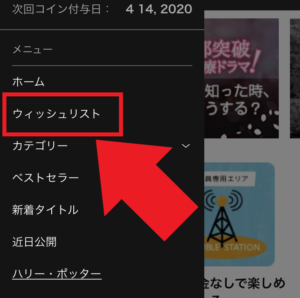
間違いやすいのが、Amazonのオーディブルページには、ウィッシュリストなないので注意しましょう。
オーディブルは、オーディブル社が提供しているサービスでオーディブル社はAmazonの関連会社です。
ウィッシュリストの場所がどこにあるのか、本をウィッシュリストに追加するやり方を本記事で解説していきます。
最後までご覧くださいませ。
\ 最初の1冊は無料で聴き放題 /
※30日間の無料体験期間中に解約すれば
料金はかかりません
目次
Audible(オーディブル)でウィッシュリスト追加のやり方
オーディブルでウィッシュリストに追加のやり方を解説していきます。
ウィッシュリストの「ウィッシュ」とは、願い事・かなえたいこと、という意味です。
オーディブルのウィッシュリストは、聴きたい本や気になる本を追加することで、すぐ探せるように保存できる機能を持っています。
オーディブルで「ウィッシュリストに追加」の機能が使えるのが、オーディブルの公式ページとオーディブルのアプリだけです。
Amazonのオーディブルのページでは、本の購入はできますが「ウィッシュリストに追加」はできません。
Amazonのオーディブルのページだと「ほしい物リスト」に追加することはできます。
パソコンからウィッシュリスト追加のやり方
パソコンからウィッシュリストの追加やり方を解説します。
パソコンでオーディブルの公式ページを開いて、ウィッシュリストに追加したい本を選んでタップします。
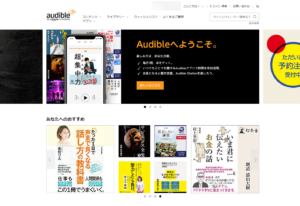
「ウィッシュリストに追加」をクリックします。
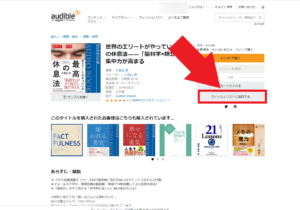
「ウィッシュリストに追加済み」となり、「ウィッシュリストに追加済み」をクリックすると「ウィッシュリスト」に画面が移動します。
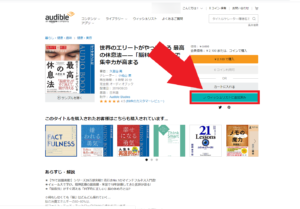
アプリからウィッシュリスト追加のやり方
オーディブルのアプリからウィッシュリストの追加やり方を解説します。
オーディブルのアプリを開いて「ホーム」「コンテンツ」でウィッシュリストに追加したい本を選んでタップします。
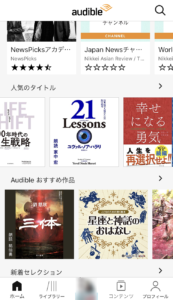
「ウィッシュリストに追加」をタップするとウィッシュリストに追加できます。
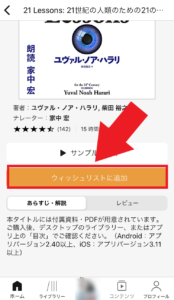
「ウィッシュリストから削除する」をタップするとウィッシュリストから削除できます。
「ウィッシュリスト」からも削除できます。
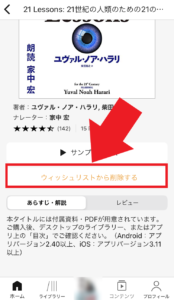
スマホからウィッシュリスト追加のやり方
スマホからウィッシュリスト追加のやり方をiPhoneを利用して解説していきます。
スマホからオーディブルの公式ページを開いて、ウィッシュリストに追加したい本を選んでタップします。
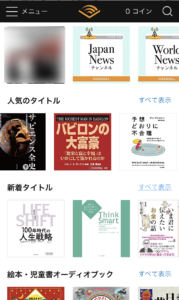
「ウィッシュリストに追加」をタップするとウィッシュリストに追加できます。
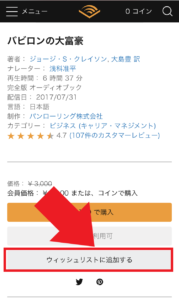
「ウィッシュリストに追加済み」となり、「ウィッシュリストに追加済み」をクリックすると「ウィッシュリスト」に画面が移動します。
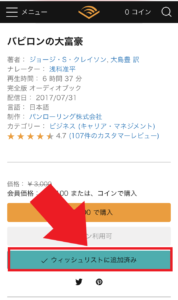
Audible(オーディブル)のウィッシュリストの場所はどこ
オーディブルのアプリで「ウィッシュリストに追加」した本を見ようとして、オーディブルのアプリの中でウィッシュリストを探しても見つかりません。
オーディブルのアプリの中には、ウィッシュリストはありません。
ウィッシュリストは、オーディブルの公式ページにあります。
間違えないでほしいのが、Amazonのオーディブルページにはウィッシュリストはありません。
オーディブルは、オーディブル社が提供しているサービスでオーディブル社はAmazonの関連会社です。
パソコンとスマホから「ウィッシュリスト」を確認するやり方とウィッシュリストから本を削除するやり方を解説していきます。
パソコンからウィッシュリストを確認する
パソコンからオーディブルの公式ページを開くと画面の上の方に「ウィッシュリスト」があります。
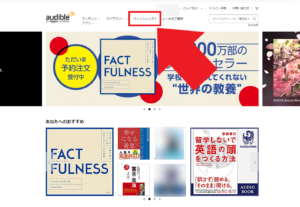
「ウィッシュリスト」をクリックすると「ウィッシュリスト」が開きます。
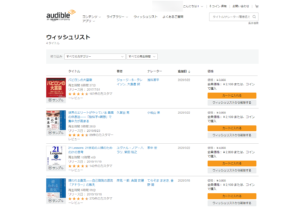
「ウィッシュリストから削除」をクリックすると、ウィッシュリストから削除できます。
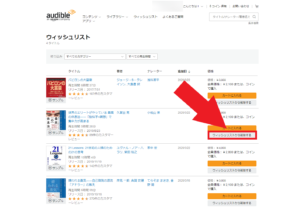
スマホからウィッシュリストを確認する
スマホからウィッシュリストの場所をを確認するやり方をiPhoneを使って解説します。
iPhoneでオーディブルの公式ホームページを開き、メニューをタップします。
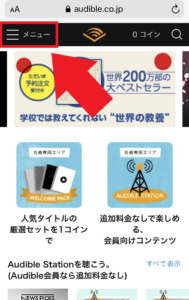
メニューが開いて「ウィッシュリスト」が表示されます。「ウィッシュリスト」が開きます。
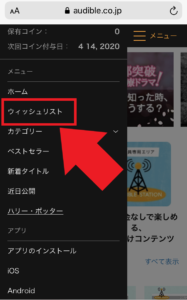
「ウィッシュリスト」をタップすると「ウィッシュリスト」が開きます。
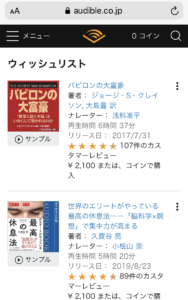
「ウィッシュリスト」から本を削除したい場合は、赤枠の縦に3つの丸をタップします。
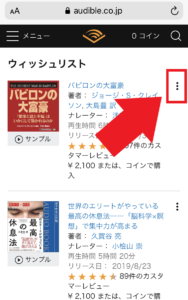
「削除する」をタップするとウィッシュリストから本を削除できます。
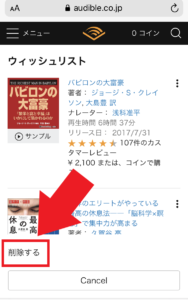
Audible(オーディブル)のウィッシュリストまとめ
オーディブルでウィッシュリストの場所がどこにあるのかを解説してきました。
場所を知ってしまえば、そうなんだと思いますが、オーディブルのアプリでウィッシュリストに追加するとオーディブルのアプリの中でどうしてもウィッシュリストを探してしまいます。
本記事をまとめていきます。
✓ウィッシュリストの場所
・オーディブルの公式ページ
・オーディブルのアプリの中にはない
・Amazonのオーディブルページにもない
最後までごらんくださってありがとうございます。
関連記事 【注意】Audible(オーディブル)は解約後のコインと本は聞けるの!
関連記事 Audible(オーディブル)の料金が高い!無料体験をした感想!
関連記事 Audible(オーディブル)コインの使い方や有効期限の確認は!
関連記事 Audible(オーディブル)返品の回数制限がきた!でも返品可能!
\ 最初の1冊は無料で聴き放題 /
※30日間の無料体験期間中に解約すれば
料金はかかりません
◆ ブログ村ランキング投票
◆ ブログランキング投票
◆ FC2ブログランキング投票









